 développement back-end
développement back-end
 Tutoriel C#.Net
Tutoriel C#.Net
 Exemple de commande de publication d'application ASP.NET Core
Exemple de commande de publication d'application ASP.NET Core
Exemple de commande de publication d'application ASP.NET Core
Commande de publication de l'application ASP.NET Core :
dotnet publish [<PROJECT>] [-f|--framework] [-r|--runtime] [-o|--output] [-c|--configuration] [--version-suffix] [-v|--verbosity] [-h|--help]
Publier un exemple de commande (généré dans le répertoire bin/release/netcoreapp1.1/publish) :
dotnet publish -c release
au-dessus du la commande ne précise pas EnvironmentName à publier. Qu'est-ce que cela signifie ? Par exemple, la configuration appsettings.json dans l'application ASP.NET Core, l'environnement de test et la configuration de l'environnement de production sont différents (comme la chaîne de connexion à la base de données). Si nous utilisons la commande release ci-dessus, nous devons également copier manuellement le appsettings.json. 🎜> de différents environnements. Si le fichier doit être modifié à l'avenir, il devra être à nouveau publié et mis à jour, ce qui est très gênant.
Comment résoudre le problème ci-dessus est très simple. Spécifiez la variable d'environnement ASPNETCORE_ENVIRONMENT de la machine de développement ou du serveur. Après avoir défini la variable d'environnement, lors de l'exécution de dotnet *.dll pour démarrer le programme, ASP.NET Core. chargera automatiquement ce fichier appsettings.*.json correspondant à la variable d'environnement, telle que appsettings.Production.json.

En fait, lorsque nous utilisons VS 2017 F5 pour déboguer le projet, la variable d'environnement ASPNETCORE_ENVIRONMENT sera définie par défaut, comme launchSettings.json dans l'ASP. NET Core. Exemple de configuration :
"profiles": {"IIS Express": { "commandName": "IISExpress", "launchBrowser": true, "launchUrl": "api/values", "environmentVariables": {"ASPNETCORE_ENVIRONMENT": "Development" }},"AspNetCore.Samples": { "commandName": "Project", "launchBrowser": true, "launchUrl": "api/values", "environmentVariables": {"ASPNETCORE_ENVIRONMENT": "Development" }, "applicationUrl": "http://localhost:59522"}}StartupExemple de configuration :
public Startup(IHostingEnvironment env)
{var builder = new ConfigurationBuilder()
.SetBasePath(env.ContentRootPath)
.AddJsonFile("appsettings.json", optional: false, reloadOnChange: true)
.AddJsonFile($"appsettings.{env.EnvironmentName}.json", optional: true)
.AddEnvironmentVariables();
Configuration = builder.Build();
}Car dans la configuration ci-dessus, ASPNETCORE_ENVIRONMENT est défini sur Development, nous utilisons VS 2017 F5 pour déboguer le projet, et le fichier de configuration appsettings.Development.json sous le projet sera chargé et utilisé si ce fichier n'existe pas, ASP.NET Core utilisera le. appsettings.json fichier de configuration par défaut.
Alors comment définir la variable d'environnement ASPNETCORE_ENVIRONMENT sur le serveur ? C'est très simple, il suffit de taper une commande.
1. Paramètres du serveur Windows
Ligne de commande :
>setx ASPNETCORE_ENVIRONMENT "Development"SUCCESS: Specified value was saved.
ou (nécessite des droits d'administrateur)
>setx ASPNETCORE_ENVIRONMENT "Development" /MSUCCESS: Specified value was saved.
PowerShellCommande :
$Env:ASPNETCORE_ENVIRONMENT = "Prodction"
Après avoir défini la commande d'environnement dans Windows, vous devez rouvrir une ligne de commande dotnet *.dll pour démarrer le projet pour qu'il soit efficace.
2. Paramètres du serveur MacOS/Linux
Ligne de commande :
export ASPNETCORE_ENVIRONMENT=development
dotnet *.dllAu démarrage du projet, nous pouvons voir le courant de Hosting environment pour vérifier si c'est correct, exemple :
> dotnet AspNetCore.Samples.dllHosting environment: ProdtctionContent root path: C:\Users\yuezh\Desktop\Demo\AspNetCore.SamplesNow listening on: http://*:5003Application started. Press Ctrl+C to shut down.
Référence :
dotnet-publish
Travailler avec plusieurs environnements
Comment définir l'environnement d'hébergement dans ASP.NET Core
Ce qui précède est le contenu détaillé de. pour plus d'informations, suivez d'autres articles connexes sur le site Web de PHP en chinois!

Outils d'IA chauds

Undresser.AI Undress
Application basée sur l'IA pour créer des photos de nu réalistes

AI Clothes Remover
Outil d'IA en ligne pour supprimer les vêtements des photos.

Undress AI Tool
Images de déshabillage gratuites

Clothoff.io
Dissolvant de vêtements AI

AI Hentai Generator
Générez AI Hentai gratuitement.

Article chaud

Outils chauds

Bloc-notes++7.3.1
Éditeur de code facile à utiliser et gratuit

SublimeText3 version chinoise
Version chinoise, très simple à utiliser

Envoyer Studio 13.0.1
Puissant environnement de développement intégré PHP

Dreamweaver CS6
Outils de développement Web visuel

SublimeText3 version Mac
Logiciel d'édition de code au niveau de Dieu (SublimeText3)

Sujets chauds
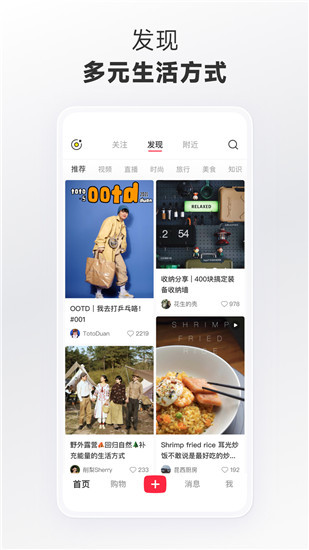 Mar 22, 2024 pm 09:21 PM
Mar 22, 2024 pm 09:21 PM
Vous pouvez consulter divers contenus sur Xiaohongshu, qui peuvent vous fournir diverses aides et vous aider à découvrir une vie meilleure. Si vous avez quelque chose que vous souhaitez partager, vous pouvez le publier ici afin que tout le monde puisse y jeter un œil. du temps, cela peut vous rapporter des bénéfices. C'est très rentable. Si vous ne savez pas comment publier vos œuvres ici, vous pouvez consulter le tutoriel. Vous pouvez utiliser ce logiciel tous les jours et publier divers contenus pour aider tout le monde à l'utiliser. c'est mieux. Ne le manquez pas si vous en avez besoin ! 1. Ouvrez Xiaohongshu et cliquez sur l'icône plus ci-dessous. 2. Il y a ici les options [Vidéo] [Image] [Image en direct] ; sélectionnez le contenu que vous souhaitez publier et cliquez pour vérifier. 3. Sélectionnez [Suivant] sur la page d'édition de contenu. 4. Saisissez le contenu textuel que vous souhaitez publier et cliquez sur [Publier le stylo]
 Impossible de démarrer dans l'environnement de récupération Windows
Feb 19, 2024 pm 11:12 PM
Impossible de démarrer dans l'environnement de récupération Windows
Feb 19, 2024 pm 11:12 PM
L'environnement de récupération Windows (WinRE) est un environnement utilisé pour réparer les erreurs du système d'exploitation Windows. Après avoir entré WinRE, vous pouvez effectuer une restauration du système, une réinitialisation d'usine, désinstaller les mises à jour, etc. Si vous ne parvenez pas à démarrer WinRE, cet article vous guidera à travers les correctifs pour résoudre le problème. Impossible de démarrer dans l'environnement de récupération Windows Si vous ne pouvez pas démarrer dans l'environnement de récupération Windows, utilisez les correctifs fournis ci-dessous : Vérifiez l'état de l'environnement de récupération Windows Utilisez d'autres méthodes pour accéder à l'environnement de récupération Windows Avez-vous accidentellement supprimé la partition de récupération Windows ? Effectuez une mise à niveau sur place ou une nouvelle installation de Windows ci-dessous, nous avons expliqué tous ces correctifs en détail. 1] Vérifiez le Wi-Fi
 Pourquoi Xiaohongshu ne peut-il pas publier de vidéos d'œuvres ? Comment publie-t-elle ses travaux ?
Mar 21, 2024 pm 06:36 PM
Pourquoi Xiaohongshu ne peut-il pas publier de vidéos d'œuvres ? Comment publie-t-elle ses travaux ?
Mar 21, 2024 pm 06:36 PM
Avec le développement rapide des médias sociaux, les plateformes de vidéos courtes sont devenues le principal canal permettant à de nombreux utilisateurs de s'exprimer et de partager leur vie. De nombreux utilisateurs peuvent rencontrer divers problèmes lors de la publication de vidéos de leurs œuvres sur Xiaohongshu. Cet article abordera les raisons qui peuvent entraîner l'échec de la diffusion vidéo des œuvres de Xiaohongshu et fournira la méthode de diffusion correcte. 1. Pourquoi Xiaohongshu ne peut-il pas publier de vidéos d’œuvres ? La plate-forme Xiaohongshu peut occasionnellement rencontrer des pannes du système, qui peuvent être causées par la maintenance ou les mises à niveau du système. Dans ce cas, les utilisateurs peuvent rencontrer le problème de ne pas pouvoir publier de vidéos de leurs œuvres. Les utilisateurs doivent attendre patiemment que la plateforme revienne à la normale avant d'essayer de publier. Une connexion réseau instable ou lente peut empêcher les utilisateurs de publier des vidéos de leur travail sur Xiaohongshu. Les utilisateurs doivent confirmer leur environnement réseau pour s'assurer que la connexion est stable et
 Pourquoi Xiaohongshu ne peut-il pas être libéré ? Que dois-je faire si le contenu publié par Xiaohongshu ne peut pas être affiché ?
Mar 21, 2024 pm 07:47 PM
Pourquoi Xiaohongshu ne peut-il pas être libéré ? Que dois-je faire si le contenu publié par Xiaohongshu ne peut pas être affiché ?
Mar 21, 2024 pm 07:47 PM
En tant que plateforme de partage de style de vie, Xiaohongshu a attiré un grand nombre d'utilisateurs pour partager leur vie quotidienne et développer des produits. De nombreux utilisateurs ont signalé que leur contenu publié ne pouvait pas être affiché. Que se passe-t-il ? Cet article analysera les raisons possibles pour lesquelles Xiaohongshu ne peut pas être libéré et proposera des solutions. 1. Pourquoi Xiaohongshu ne peut-il pas être libéré ? Xiaohongshu applique des directives communautaires strictes et a une tolérance zéro pour la publication de publicités, de spam, de contenu vulgaire, etc. Si le contenu de l'utilisateur enfreint la réglementation, le système le bloquera et le contenu ne pourra pas être affiché. Xiaohongshu exige que les utilisateurs publient un contenu précieux et de haute qualité, et le contenu doit être unique et innovant. Si le contenu est trop générique et manque d’innovation, il risque de ne pas passer l’examen et donc de ne pas être affiché sur la plateforme. 3. Anomalie du compte
 Comment supprimer les versions de Xiaohongshu ? Comment récupérer après suppression ?
Mar 21, 2024 pm 05:10 PM
Comment supprimer les versions de Xiaohongshu ? Comment récupérer après suppression ?
Mar 21, 2024 pm 05:10 PM
En tant que plate-forme sociale de commerce électronique populaire, Xiaohongshu a attiré un grand nombre d'utilisateurs pour partager leur vie quotidienne et leurs expériences d'achat. Parfois, nous pouvons publier par inadvertance du contenu inapproprié, qui doit être supprimé à temps pour mieux préserver notre image personnelle ou respecter les réglementations de la plateforme. 1. Comment supprimer les versions de Xiaohongshu ? 1. Connectez-vous à votre compte Xiaohongshu et accédez à votre page d'accueil personnelle. 2. Au bas de la page d'accueil personnelle, recherchez l'option « Mes créations » et cliquez pour entrer. 3. Sur la page « Mes créations », vous pouvez voir tout le contenu publié, y compris les notes, vidéos, etc. 4. Recherchez le contenu qui doit être supprimé et cliquez sur le bouton "..." à droite. 5. Dans le menu contextuel, sélectionnez l'option "Supprimer". 6. Après avoir confirmé la suppression, le contenu disparaîtra de votre page d'accueil personnelle et de votre page publique.
 Comment publier des œuvres sur l'application Xiaohongshu ? Tutoriel sur la publication d'œuvres sur l'application Xiaohongshu en cinq minutes ?
Mar 12, 2024 pm 05:10 PM
Comment publier des œuvres sur l'application Xiaohongshu ? Tutoriel sur la publication d'œuvres sur l'application Xiaohongshu en cinq minutes ?
Mar 12, 2024 pm 05:10 PM
Comment fonctionne la publication de l'application Xiaohongshu ? De nombreux amis savent qu'il existe un grand nombre d'œuvres créatives et un solide cercle de rencontres dans ce logiciel. Pour les utilisateurs qui découvrent ce logiciel, ils ne savent probablement pas comment publier leurs œuvres, afin que davantage de personnes puissent regarder l’autre côté de vous. Si vous ne savez toujours pas comment y publier les œuvres, référez-vous rapidement au tutoriel de cinq minutes sur la publication des œuvres sur l'application Xiaohongshu recommandé par l'éditeur de ce site. Tutoriel sur la publication d'œuvres dans l'application Xiaohongshu en cinq minutes 1. Cliquez sur [Trois] Comme le montre l'image, cliquez sur [Trois] pointé par la flèche rouge dans le coin supérieur gauche. 2. Cliquez sur [Creation Center] Comme indiqué sur l'image, cliquez sur [Creation Center] pointé par la flèche rouge. 3. Cliquez sur [Aller à publier] comme indiqué dans l'image,
 Quel est le meilleur moment pour publier Xiaohongshu ? D'où publie-t-il le plus de recommandations de trafic ?
Mar 21, 2024 pm 08:11 PM
Quel est le meilleur moment pour publier Xiaohongshu ? D'où publie-t-il le plus de recommandations de trafic ?
Mar 21, 2024 pm 08:11 PM
À l'ère actuelle des réseaux sociaux, Xiaohongshu est devenu une plateforme importante permettant aux jeunes de partager leur vie et d'obtenir des informations. De nombreux utilisateurs espèrent attirer plus d'attention et de trafic en publiant du contenu sur Xiaohongshu. Alors, quel est le meilleur moment pour publier du contenu ? Cet article explorera en détail la sélection de l'heure de publication de Xiaohongshu et le lieu de publication avec le plus de recommandations de trafic. 1. Quel est le meilleur moment pour publier Xiaohongshu ? Le meilleur moment pour publier du contenu sur Xiaohongshu est généralement pendant les périodes de forte activité des utilisateurs. Selon les caractéristiques et les habitudes comportementales des utilisateurs de Xiaohongshu, plusieurs périodes sont plus appropriées. Entre 19 heures et 21 heures, la plupart des utilisateurs sont rentrés chez eux après avoir quitté le travail et ont commencé à parcourir du contenu sur leur téléphone mobile à la recherche de détente et de divertissement. Par conséquent, le contenu publié pendant cette période est plus susceptible d’attirer les utilisateurs.
 Comment publier les œuvres vidéo de Xiaohongshu ? À quoi dois-je faire attention lorsque je publie des vidéos ?
Mar 23, 2024 pm 08:50 PM
Comment publier les œuvres vidéo de Xiaohongshu ? À quoi dois-je faire attention lorsque je publie des vidéos ?
Mar 23, 2024 pm 08:50 PM
Avec l'essor des plateformes de vidéos courtes, Xiaohongshu est devenue une plateforme permettant à de nombreuses personnes de partager leur vie, de s'exprimer et de gagner du trafic. Sur cette plateforme, la publication d’œuvres vidéo est un moyen d’interaction très prisé. Alors, comment publier les œuvres vidéo de Xiaohongshu ? 1. Comment publier les œuvres vidéo de Xiaohongshu ? Tout d’abord, assurez-vous d’avoir un contenu vidéo prêt à partager. Vous pouvez utiliser votre téléphone portable ou un autre équipement photo pour prendre des photos, mais vous devez faire attention à la qualité de l'image et à la clarté du son. 2. Editer la vidéo : Afin de rendre le travail plus attrayant, vous pouvez éditer la vidéo. Vous pouvez utiliser un logiciel de montage vidéo professionnel, tel que Douyin, Kuaishou, etc., pour ajouter des filtres, de la musique, des sous-titres et d'autres éléments. 3. Choisissez une couverture : La couverture est la clé pour inciter les utilisateurs à cliquer. Choisissez une image claire et intéressante comme couverture pour inciter les utilisateurs à cliquer dessus.





